Одним из главных новшеств Opera 10.50 под Windows стала полная поддержка эффектов Aero, в том числе и стеклянного интерфейса Aero Glass. Однако, распространилось это далеко не на все элементы браузера. Дизайнеры Opera сумели хорошо выдержать баланс между стеклом и классической графикой, но ведь есть и те, кому хочется, чтобы интерфейс его любимой программы был полностью стеклянным ;)

Встречайте: Z1-Glass за авторством Z1-AV69.
Установка:
Устанавливается автоматически при скачивании, после установки можно переключаться между ним и другими скинами в настройках браузера.
Установка:
1. Найти архив со скином Z1-Glass (стандартное расположение: %appdata%\Opera\Opera\skin\) и извлечь из него файл skin.ini, который придётся немного подредактировать;
2. Начиная с 20 строки находится инструкция на английском языке. Если всё понятно из неё — выполняем и переходим сразу к пункту 4. Если нет — читаем дальше;
3. Начиная с 35 строки находится секция [Dropdown Addressfield Skin]. Она содержит 3 различных строки, определяющих фоновое изображение панели. Для выбора какого-либо варианта соответственно 2 строки должны быть закомментированы, а одна (нужная) оставлена.
Варианты:
5. Перезапустить браузер.
Установка:
1. Скачать файл стиля;
2. В opera:config#Image%20Style указать новый файл вместо стандартного;
3. В настройках быстрого набора отключить использование фонового изображения;
4. Перезапустить браузер.
Хабраюзер alergi подсказывает, что никаких специальных действий (помимо установки скина) для остекления Speed Dial не требуется.
То, что в прошлый раз оно у меня не заработало — спишем, пожалуй, на кривизну рук ;)
Модифицированный же image.css предназначен для несколько других целей.
На итоговый вид браузера можно посмотреть в шапке топика (картинка кликабельна), либо на скриншотах в блоге автора. А ещё лучше всё-таки попробовать самому ;)

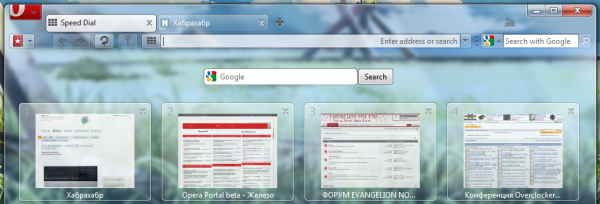
Встречайте: Z1-Glass за авторством Z1-AV69.
Собственно скин Z1-Glass, который остекляет все панели инструментов.
my.opera.com/community/customize/skins/info/?id=9281Установка:
Устанавливается автоматически при скачивании, после установки можно переключаться между ним и другими скинами в настройках браузера.
Скин может быть использован с несколькими вариантами адресной панели.
my.opera.com/Z1-AV69/blog/2010/02/11/3-different-addressfield-options-in-z1-glass-1-52Установка:
1. Найти архив со скином Z1-Glass (стандартное расположение: %appdata%\Opera\Opera\skin\) и извлечь из него файл skin.ini, который придётся немного подредактировать;
2. Начиная с 20 строки находится инструкция на английском языке. Если всё понятно из неё — выполняем и переходим сразу к пункту 4. Если нет — читаем дальше;
3. Начиная с 35 строки находится секция [Dropdown Addressfield Skin]. Она содержит 3 различных строки, определяющих фоновое изображение панели. Для выбора какого-либо варианта соответственно 2 строки должны быть закомментированы, а одна (нужная) оставлена.
Варианты:
- Стандартный:

Tile Center = border/addressfield.png
#Tile Center= border/addressfield_alternate.png
#Tile Center= border/addressfield_classic.png - Комбинированный:

Для комбинированного варианта потребуется также альтернативная конфигурация адресной панели. Готовую панель можно скачать, после чего сохранить в %appdata%\Opera\Opera\toolbar\ и включить в настройках оперы;#Tile Center = border/addressfield.png
Tile Center = border/addressfield_alternate.png
#Tile Center= border/addressfield_classic.png - Классический:

#Tile Center= border/addressfield.png
#Tile Center= border/addressfield_alternate.png
Tile Center= border/addressfield_classic.png
5. Перезапустить браузер.
Помимо этого существует возможность остеклить и быстрый набор aka Speed Dial.
my.opera.com/Z1-AV69/blog/2010/02/04/transparent-background-when-viewing-pictures-with-z1-glassУстановка:
1. Скачать файл стиля;
2. В opera:config#Image%20Style указать новый файл вместо стандартного;
3. В настройках быстрого набора отключить использование фонового изображения;
4. Перезапустить браузер.
Хабраюзер alergi подсказывает, что никаких специальных действий (помимо установки скина) для остекления Speed Dial не требуется.
То, что в прошлый раз оно у меня не заработало — спишем, пожалуй, на кривизну рук ;)
Модифицированный же image.css предназначен для несколько других целей.
На итоговый вид браузера можно посмотреть в шапке топика (картинка кликабельна), либо на скриншотах в блоге автора. А ещё лучше всё-таки попробовать самому ;)



